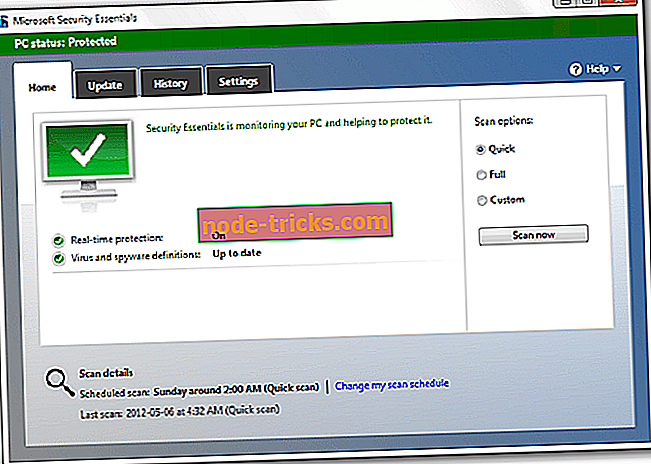تم إتلاف كتل التحكم في التخزين (الخطأ 7) [ستجد حلا]
إذا تلقيت الخطأ "ERROR_ARENA_TRASHED" ، مع الوصف "تم إتلاف كتل التحكم في التخزين" ، فاتبع خطوات تحري الخلل وإصلاحه الواردة في هذه المقالة لإصلاحها.
تم تدمير كتل التحكم في التخزين: ماذا يعني هذا؟
إذا "تم تدمير كتل التحكم في التخزين. تظهر رسالة رمز الخطأ 7 على الشاشة ، وهذا يعني أن بعض الملفات تالفة. يمكن أن يحدث هذا الخطأ في العديد من الحالات:
- عند تثبيت آخر تحديثات ويندوز
- عند تنزيل وتثبيت Visual Studio
- عند لعب الألعاب
- عند تثبيت تطبيقات وبرامج الطرف الثالث ، إلخ.
كيفية إصلاح رمز الخطأ "ERROR_ARENA_TRASHED"
الحل 1 - تشغيل فحص كامل للنظام

قد تتسبب البرامج الضارة في العديد من المشكلات على جهاز الكمبيوتر الخاص بك ، بما في ذلك الأخطاء. إجراء فحص كامل للنظام من أجل اكتشاف أي برامج ضارة تعمل على جهاز الكمبيوتر الخاص بك. يمكنك استخدام برامج مكافحة الفيروسات المضمنة في Windows أو Windows Defender أو حلول مكافحة الفيروسات من الجهات الخارجية.
الحل 2 - إصلاح السجل الخاص بك
إن أبسط طريقة لإصلاح السجل الخاص بك هي استخدام أداة مخصصة ، مثل CCleaner. لا تنسَ أولاً نسخ السجل احتياطيًا في حالة حدوث أي خطأ. إذا لم تقم بتثبيت أي منظف للسجلات على جهاز الكمبيوتر الخاص بك ، فراجع مقالتنا عن أفضل منظفات التسجيل لاستخدامها على أجهزة الكمبيوتر التي تعمل بنظام Windows 10.
يمكنك أيضًا استخدام Microsoft System System Checker للتحقق من وجود تلف في ملفات النظام. ومع ذلك ، تتوفر هذه الأداة المساعدة فقط على نظام التشغيل Windows 10. وإليك كيفية تشغيل فحص SFC:
1. انتقل إلى ابدأ> اكتب cmd> انقر بزر الماوس الأيمن فوق موجه الأوامر> حدد تشغيل كمسؤول

2. الآن اكتب الأمر sfc / scannow

3. انتظر حتى تكتمل عملية المسح ثم أعد تشغيل الكمبيوتر. سيتم استبدال جميع الملفات التالفة عند إعادة التشغيل.
الحل 3 - تحديث نظام التشغيل الخاص بك
تأكد من تشغيل آخر تحديثات نظام التشغيل Windows على جهازك. كتذكير سريع ، تقدم Microsoft باستمرار تحديثات Windows من أجل تحسين استقرار النظام وإصلاح المشكلات المختلفة. انتقل إلى Windows Update ، وابحث عن التحديثات وقم بتثبيت التحديثات المتاحة. للوصول إلى قسم Windows Update ، يمكنك ببساطة كتابة "تحديث" في مربع البحث. تعمل هذه الطريقة على جميع إصدارات ويندوز.

إذا كنت تبحث عن تحديث معين ، فانتقل إلى موقع كتالوج Microsoft Update على الويب. ما عليك سوى كتابة رقم KB الخاص بالتحديث الخاص به ، ثم اضغط على Enter ، ثم انقر فوق زر التنزيل.
الحل 4 - إجراء تمهيد نظيف
يعمل التمهيد النظيف على بدء تشغيل Windows باستخدام الحد الأدنى من مجموعة برامج التشغيل وبرامج بدء التشغيل. يعمل هذا الإجراء على إزالة تعارضات البرامج ، ويساعدك على تحديد التعارض الذي يتسبب في حدوث خطأ ERROR_ARENA_TRASHED.
كيفية إجراء تمهيد نظيف على نظام التشغيل Windows 10:
- اكتب تكوين النظام في مربع البحث> اضغط على Enter
- في علامة التبويب خدمات > حدد خانة الاختيار إخفاء جميع خدمات Microsoft > انقر فوق تعطيل الكل .

3. في علامة التبويب بدء التشغيل > انقر فوق " فتح إدارة المهام" .
4. في علامة التبويب بدء التشغيل في إدارة المهام> حدد جميع العناصر> انقر فوق تعطيل .

5. أغلق إدارة المهام .
6. في علامة التبويب بدء التشغيل في مربع الحوار " تكوين النظام "> انقر فوق " موافق" > أعد تشغيل الكمبيوتر.
كيفية إجراء تمهيد نظيف على Windows 7:
1. انتقل إلى ابدأ> اكتب msconfig.exe> حدد الأداة المساعدة لتكوين النظام.
2. في علامة التبويب عام ، انقر فوق خيار بدء التشغيل الاختياري> قم بإلغاء تحديد خانة الاختيار تحميل عناصر بدء التشغيل.

3. في علامة التبويب "الخدمات" ، حدد خانة الاختيار إخفاء جميع خدمات Microsoft> انقر فوق "تعطيل الكل"> انقر فوق "موافق"> إعادة التشغيل.
لمزيد من المعلومات حول كيفية إجراء تمهيد نظيف على إصدارات Windows الأخرى ، راجع صفحة دعم Microsoft.
الحل 5 - قم بإلغاء تثبيت التطبيقات المتأثرة بالخطأ "ERROR_ARENA_TRASHED" وأعد تثبيتها
إذا حدث رمز الخطأ ERROR_ARENA_TRASHED عند استخدام تطبيق أو برنامج معين ، فحاول إلغاء تثبيت البرامج المعنية وإعادة تثبيتها. أيضًا ، إذا حدث هذا الخطأ بعد فترة وجيزة من تثبيت تطبيق أو برنامج جديد ، فحاول إلغاء تثبيت التطبيق أو البرنامج المعني.
نأمل أن تساعدك الحلول المذكورة أعلاه في إصلاح رمز الخطأ "كتل التحكم في التخزين". إذا واجهت حلولاً أخرى لإصلاح هذا الخطأ ، فيمكنك سرد خطوات استكشاف الأخطاء وإصلاحها في قسم التعليقات أدناه.